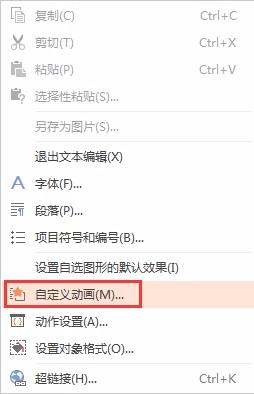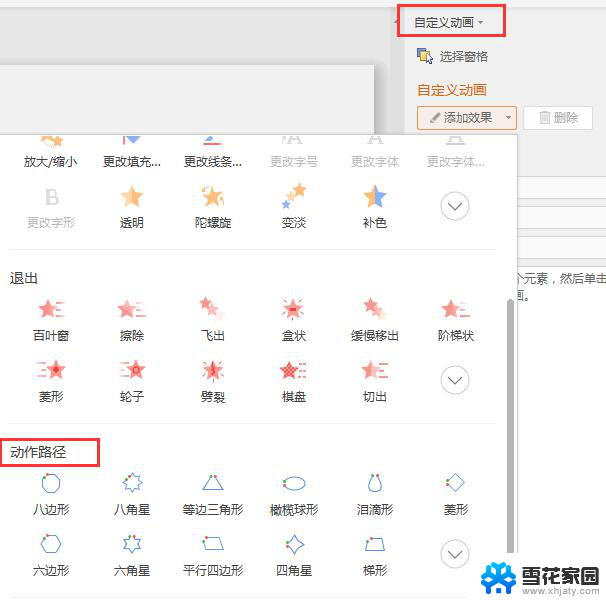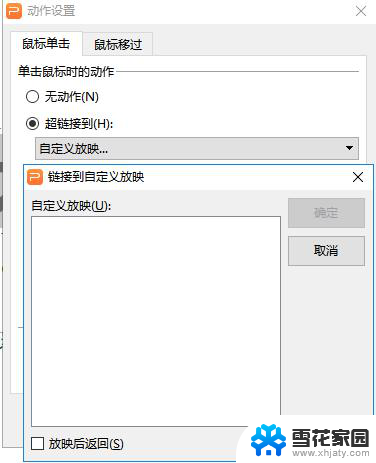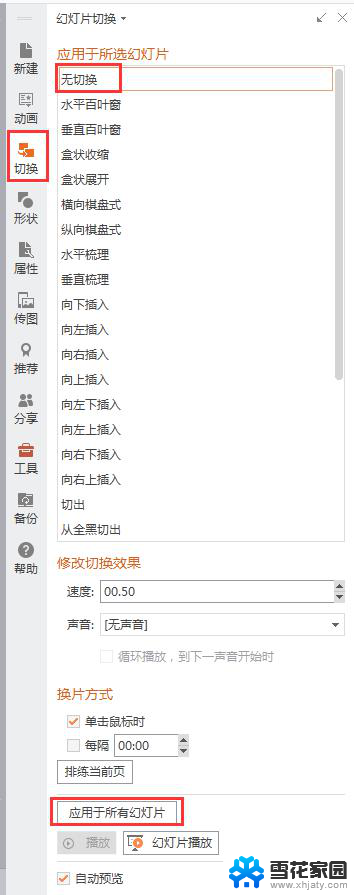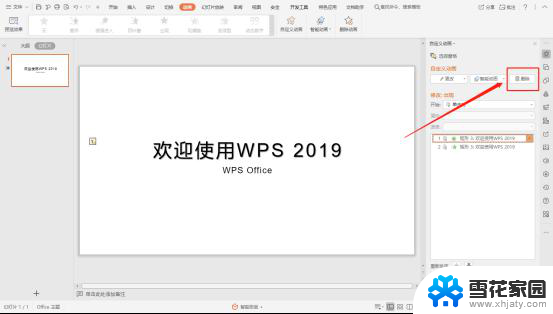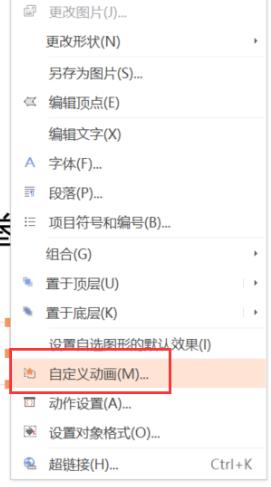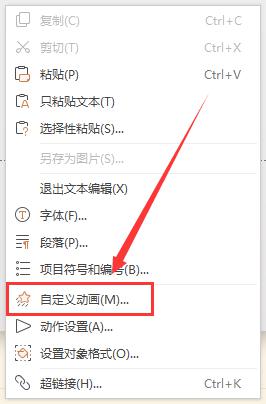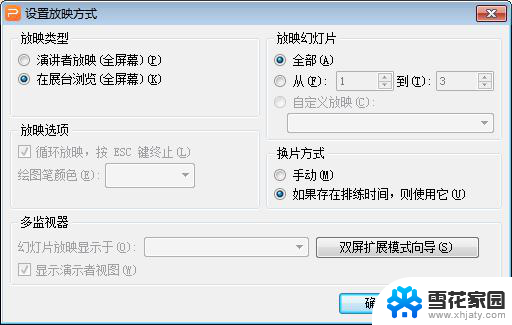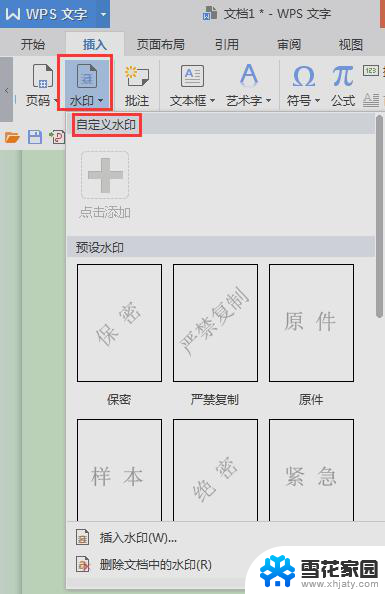wps怎么自定义动画效果的动作路径 wps自定义动画效果动作路径的步骤
更新时间:2024-04-05 14:44:17作者:yang
wps是一款功能强大的办公软件,其中自定义动画效果的功能更是为用户提供了丰富的操作体验,而在自定义动画效果中,动作路径的设置更是让PPT的呈现更加生动有趣。想要了解怎么自定义动画效果的动作路径以及具体的步骤吗?接下来我们将为大家详细介绍wps自定义动画效果动作路径的步骤,帮助您轻松掌握这一功能。无论是为了制作精彩的演示文稿,还是为了让会议更加生动活泼,wps的自定义动画效果都能让您的演示更上一层楼。让我们一起来探索吧!

选中需要添加动画的对象,点击鼠标右键“自定义动画”,在界面右边弹出自定义动画的窗口,点击“添加效果”--“动作路径”--”绘制自定义路径”--”自由曲线”。
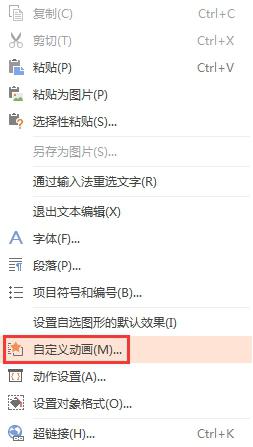
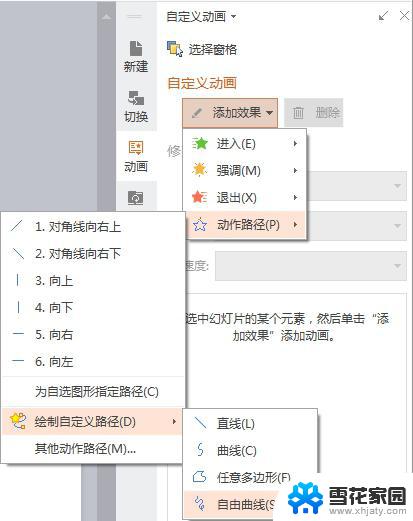
以上就是关于如何自定义wps演示文稿中动画效果的全部内容,需要的用户可以根据本文提供的步骤进行操作,希望这篇文章对大家有所帮助。